实验环境
Redhat企业8真实主机:kvm对主机的硬件需求较高,尽量在linux真机中做实验
在这台主机上搭建yum源,可以安装软件;
在主机上搭建DHCP服务器,给新建的虚拟机分配IP;
在主机上配置vsftpd服务,用来共享镜像资源
为kvm配置网络桥接接口
①:分别编写ifcfg-br0,ifcfg-ens160文件

②:重启网络,查看设备连接,查看IP,网络配置成功

1. kvm安装
1.1 安装条件
- inter cpu 支持vmx功能
- amd cpu 支持svm功能
1.2 安装
| 组件 | 解释 |
|---|---|
| Virtualization Client | 虚拟化客户端 |
| Virtualization Tools | 虚拟化工具 |
| Virtualization Hypervisor | 虚拟化核心套件 |
安装以上3个组件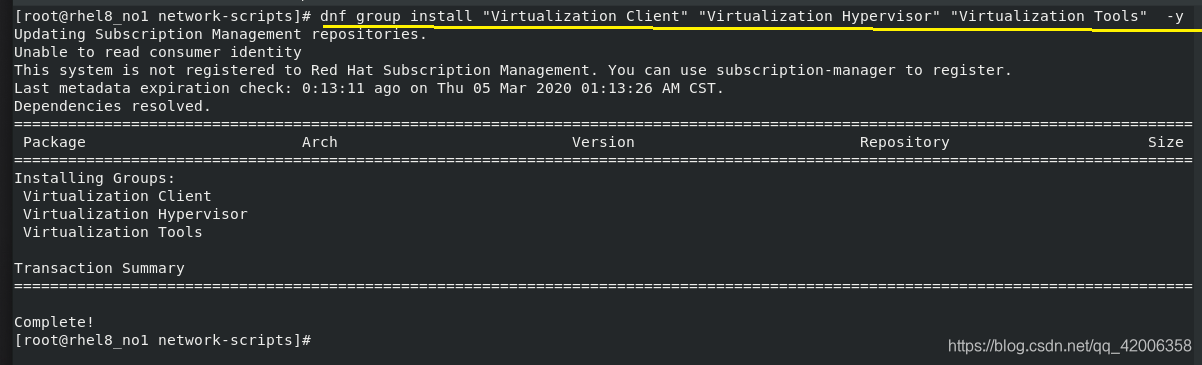
2.虚拟化相关信息
- 服务名称:libvirtd
- 虚拟化核心: qemu/kvm
- 虚拟化存储目录(虚拟机硬盘):/var/lib/libvirt/images/xxxx.qcow2
- 虚拟化硬件信息:/etc/libvirt/qemu/xxxx.xml
3.手动安装虚拟机
3.1 、本地资源安装虚拟机
①:打开虚拟机管理器:virt-manager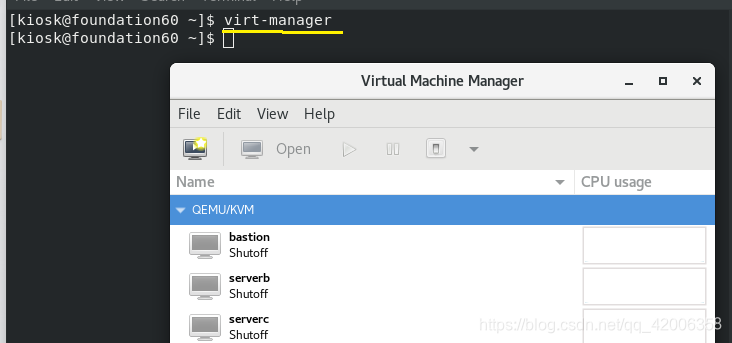
②:新建虚拟机,选择本地安装
②:对虚拟机的配置进行设定:安装图形虚拟机,内存最小为768MB,硬盘大小最小为6GB,网络连接选择桥接模式



③:虚拟机创建完成后,可对硬件信息进行调整,一般选择默认即可,点击begin install ,开始安装虚拟机

④:虚拟机可进入系统安装界面,说明我们的安装设定没有问题,可正常安装系统
3.2、网络资源安装虚拟机
①:做网络安装实验之前,确保可以通过浏览器访问到系统镜像资源,并且DHCP服务开启
②:新建虚拟机,选择网络安装
③:填写系统镜像路径,设定硬件信息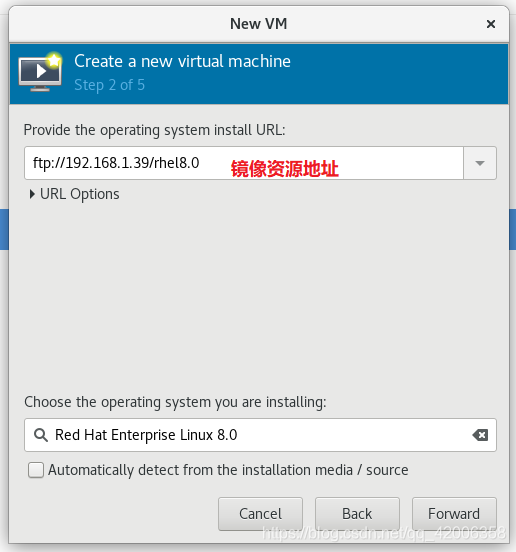
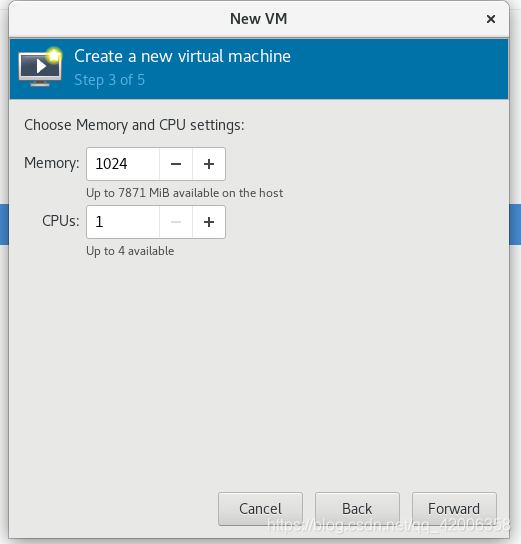


④:点击begin installation,开始安装虚拟机
⑤:虚拟机可以进入到安装页面,可正常开始安装系统
4.虚拟机管理命令
| 命令 | 解释 |
|---|---|
| virt-viewer virtest | 显示virtest虚拟机 |
| virt-manager | 打开虚拟机控制器 |
| virsh list | 列运行的虚拟机 |
| virsh list --all | 列出所有虚拟机 |
| virsh start virtest | 开启virtest虚拟机 |
| virsh shutdow virtest | 正常关闭virtest虚拟机 |
| virsh destory virtest | 断电virtest虚拟机 |
| virsh define virtest.xml | 通过硬件信息文件恢复虚拟机 |
| virsh create virtest.xml | 通过硬件信息文件打开虚拟机 |
| virsh undefine virtset | 删除虚拟机硬件信息 |
示例:
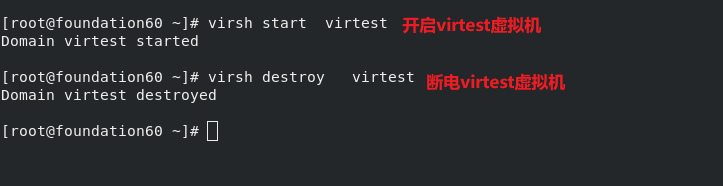
5.虚拟机快照
- 快照是虚拟机磁盘文件在某个点及时的副本。系统崩溃或系统异常,你可以通过使用恢复到快照来保持磁盘文件系统和系统存储。
- 快照与克隆的区别:快照不能脱离原始虚拟机独立运行,克隆是部分脱离原始虚拟机, 完整克隆是完全脱离原始虚拟机。
- 创建虚拟机快照:示例:virtest-1.qcow2为原始虚拟机镜像文件,node1.qcow2为快照文件
qemu-img create -f qcow2 -b /var/lib/libvirt/images/virtest-1.qcow2 /var/lib/libvirt/images/node1.qcow2

6.虚拟机快照脚本
我们将创建快照的命令及导入快照安装虚拟机的命令写成脚本,需要安装新的虚拟机时,执行脚本即可
①:编写vir_test.sh脚本,文件后缀名必须为sh
②:&1 表示执行脚本时,输入的字符,在这里作为虚拟机名称及快照文件名称
③:保存退出脚本文件,执行安装快照脚本(node2为自定义的虚拟机名称),可以看到虚拟机页面,node2虚拟机安装成功
来源:CSDN
作者:sober998
链接:https://blog.csdn.net/qq_42006358/article/details/104658307